轻轻松松,让文件审批更方便
1、第一步:发送审阅文档发送审阅时,首先在Word2003中输入需要审阅的内容并对该文档进行保存。随后单击“文件”菜单中的“发送/邮件收件人(审阅)”命令,随后弹出审阅邮件窗口(如图1),该文档已经自动被添加到附件中了,在此填好收件人地址,在正文中添加一些说明文字后,单击“发送”即可将其发送给审阅者。提示:Word将以默认邮件客户端来发送该文档。将Outlook设置为默认邮件客户端方法是:依次点击“工具/选项”,切换到“其它”标签,勾选“将Outlook设置为邮件邮件、联系人和日历的默认程序”即可。
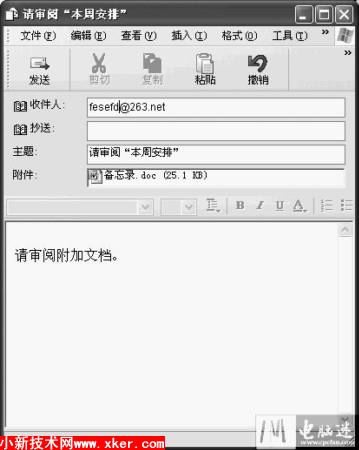
3、第三步:回复审阅文档修改后单击“回复时包含更改信息”按钮即可启动邮件程序将该审阅文档回复给对方。以后我们接收并打开审阅文档后,程序弹出一个提示窗口,提示我们是否将修改的文件与源文件进行合并,在此单击“是”按钮即可将审阅后的信息添加的原来的文档中(如图3)。怎么样,有了“发送审阅”功能,给我们的办公带来了很大的方便。我们可以轻松的对需要审批文件进行修改,加快了帮工的效率。
